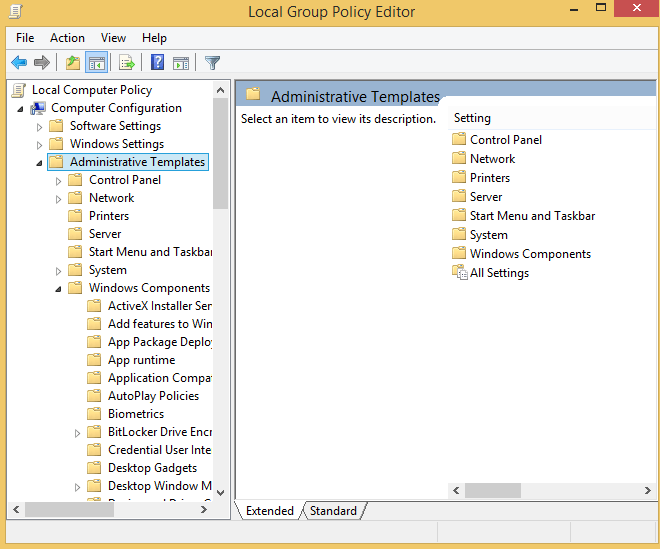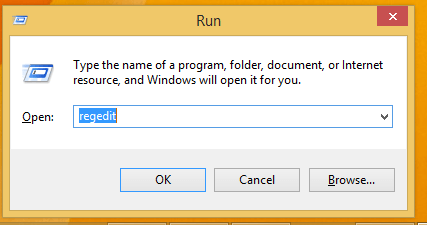Cómo evitar que Windows 10 se reinicie después de la actualización
Última actualización: 18 de octubre de 2019
Para solucionar varios problemas de PC, recomendamos DriverFix: este software mantendrá sus controladores en funcionamiento, lo que lo mantendrá a salvo de errores comunes de la computadora y fallas de hardware. Verifique todos sus controladores ahora en 3 sencillos pasos:
- Descargue DriverFix (archivo de descarga verificado).
- Haga clic en Iniciar escaneo para encontrar todos los controladores problemáticos.
- Haga clic en Actualizar controladores para obtener nuevas versiones y evitar fallas en el sistema.
- DriverFix ha sido descargado por 502,095 lectores este mes.
Como todos sabemos, Windows 10 está instalando actualizaciones automáticamente. Por supuesto, eso no es malo, pero lo que sí es bastante molesto es la secuencia de reinicio automático que se aplica después de cada actualización. Desafortunadamente, en Windows no hay una función incorporada para usar para deshabilitar la función de reinicio automático, por lo que tendrá que hacerlo manualmente.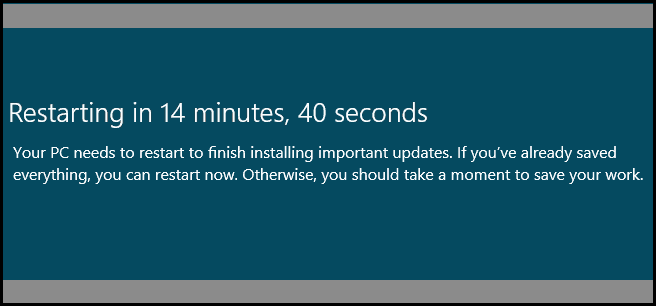 El reinicio automático [después de las actualizaciones] (https://windowsreport.com/install-updates-windows-8/) podría ser la causa por la cual puede terminar perdiendo su información personal, datos y guarda. Si no está cerca para posponer el reinicio, el sistema de Windows reiniciará su computadora portátil, tableta o computadora de escritorio automáticamente, como un reinicio de emergencia. De todos modos, debería ahora que ahora puede evitar fácilmente los reinicios automáticos siguiendo los pasos a continuación.
El reinicio automático [después de las actualizaciones] (https://windowsreport.com/install-updates-windows-8/) podría ser la causa por la cual puede terminar perdiendo su información personal, datos y guarda. Si no está cerca para posponer el reinicio, el sistema de Windows reiniciará su computadora portátil, tableta o computadora de escritorio automáticamente, como un reinicio de emergencia. De todos modos, debería ahora que ahora puede evitar fácilmente los reinicios automáticos siguiendo los pasos a continuación.
Tenga en cuenta que le hemos explicado dos métodos, así que utilice el que más prefiera o la operación que funcione para usted y para su teléfono.
¿Cómo impedir que Windows se reinicie después de la actualización?
1 Utilice la directiva de grupo y desactive el reinicio automático
- En su dispositivo Windows 10, desde la página de inicio, abra el cuadro “ejecutar”.
- Para hacerlo, presione la tecla “Windows” de su teclado junto con el botón “R” “.
- En el cuadro mencionado escriba ” gpedit.msc ” y haga clic en “Aceptar”.
- Desde la ventana del Editor de políticas de grupo local, vaya a la ruta “Configuración – Plantilla administrativa – Componente de Windows – Actualización de Windows”.
![Cómo evitar que Windows 10 se reinicie después de la actualización]()
- Desde el panel derecho del Editor de grupo local, haga clic con el botón derecho en la sección denominada “Sin reinicio automático con usuarios registrados para instalaciones de actualizaciones automáticas programadas” y haga clic en “Activar”.
- Guarde y reinicie su computadora.
– RELACIONADO: Solución: la computadora se reinicia y se congela
2 Utilice el Editor del registro
- Una vez más, presione las teclas Win + R para iniciar el cuadro de “ejecución”.
- Esta vez, escriba regedit y haga clic en Aceptar.
![Cómo evitar que Windows 10 se reinicie después de la actualización]()
- Luego, desde el Editor del Registro, vaya a HKEY_LOCAL_MACHINESOFTWAREPoliciesMicrosoftWindows.
- Desde el panel izquierdo, haga clic con el botón derecho en Windows, seleccione “nuevo” y elija “clave” para crear una nueva clave.
- Nombra la nueva clave WindowsUpdate.
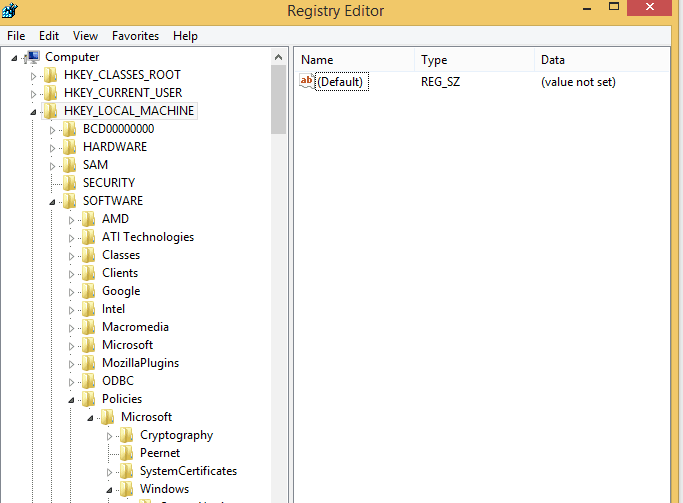
- Ahora, haga clic con el botón derecho en la actualización de Windows creada recientemente, seleccione “nuevo” y elija “clave”.
- La nueva clave debe denominarse AU (lo nombrará, como antes).
- Ahora, vaya al panel derecho y haga clic derecho en cualquier espacio vacío; seleccione “nuevo” seguido de “Valor DWORD”.
- Ahora, en “predeterminado”, debería haber incluido la clave NoAutoRebootWithLoggedOnUsers.
- Haga clic derecho en el tipo REG_DWORD y en la sección “datos de valor” ingrese “1”.
- Haga clic en “Aceptar”, guarde los cambios y luego reinicie su dispositivo Windows 8 o Windows 8.1.
3 Bloquear reinicios de actualización en Windows 10
Si está ejecutando Windows 10 en su computadora y desea evitar que se reinicie después de instalar las últimas actualizaciones, puede consultar esta guía para obtener soluciones adicionales.
4 Utilice RebootBlocker
También hay una herramienta dedicada llamada RebootBlocker que puede usar para bloquear los reinicios de actualizaciones de Windows. Hablando honestamente, la herramienta no bloquea los reinicios por completo, pero usa las horas activas de Microsoft para rastrear los patrones de uso de la computadora y luego establecer una hora adecuada para actualizar.
Eso es todo, ahora ha desactivado el reinicio automático después de la actualización en Windows 10, 8 y Windows 8.1, así que buen trabajo. Manténgase cerca para obtener más consejos, trucos y tutoriales esenciales de Windows.
HISTORIAS RELACIONADAS PARA VER:
-
Solucione el error de reinicio del bucle de reinicio de Windows 10 KB4284835 para siempre
-
No se tomó ninguna acción ya que es necesario reiniciar el sistema [Fix]
-
La actualización de abril de Windows 10 provoca reinicios de bucle o bloqueos en los SSD de Intel
-
- *
Nota del editor: esta publicación se publicó originalmente en abril de 2014 y desde entonces se ha actualizado para brindar frescura y precisión.